Win11主题下载一直转圈怎么办?Win11主题下载一直转圈解决办法
最近有很多朋友在咨询小编Win11主题下载一直转圈怎么办?那么针对这个问题,小编今天就和大家分享一下Win11主题下载一直转圈解决办法哦,希望可以帮助到有需要的朋友哦。
Win11主题下载一直转圈怎么办:
解决办法一:
1、首先,打开win11的“设置”。
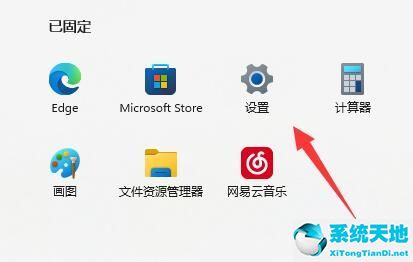
2、接着,进入左边栏“应用”。
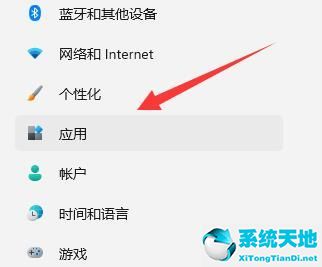
3、然后,打开“应用和功能”。
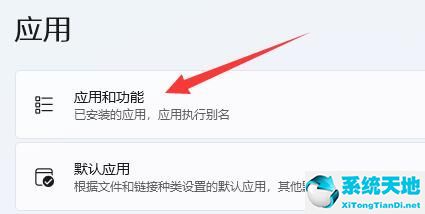
4、随后,找到并打开微软商店的“高级选项”。
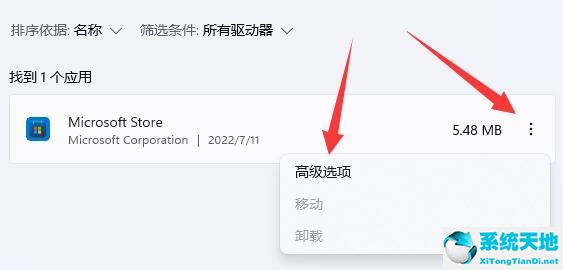
5、最后,选择“修复”试试看,不行的话就“重置”它。

解决办法二:
1、如果还是不行,那可能是网络的问题。
2、这时候可以尝试右键打开“网络和internet设置”。
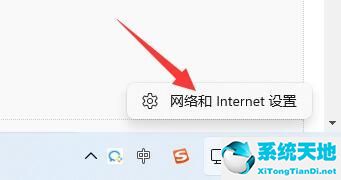
3、然后在其中修复或重置一下网络即可。











 苏公网安备32032202000432
苏公网安备32032202000432